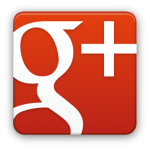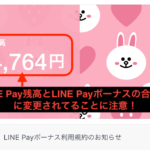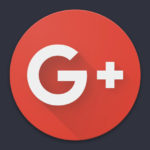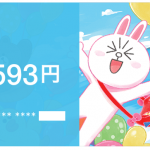簡単にFacebookの公開範囲を変更する方法を急遽書くことにした。
理由はコレ。
「Facebookのタイムライン、数週間で全ユーザーに適用へ」
というニュース。
嫌な予感がしたので、自分のタイムラインを見てみた。
なるほど、見直して良かった。タイムラインでは結構な情報が一般公開されていたことに初めて気が付いて、公開範囲をいそいそと変更。無事、事なきを得そうです。
変更方法は、おおざっぱにはこんな感じの手順。他のやり方があるかもしれないですが、ご参考までに。
自分のタイムラインがどんな風に見えてるか確認する
1. Facebookにて自分の名前をクリックしてタイムラインを表示
2. そのときのURLをコピーしておく(あとでアクセスするので)
3. ログアウトする
4. 2.でコピーしたURLへアクセス
これで自分のタイムラインが友だちじゃない人たちにどのように見えているか確認。これをベースにどこの項目をどこまで見せるか見当を付けます。
次に、公開範囲を変更する方法です。
公開範囲の変更方法
1. (ログインしてから)再び自分のタイムラインURLへアクセス
2. 右側にある「基本データを編集」ボタンを押す(英語だと「Update Info」)
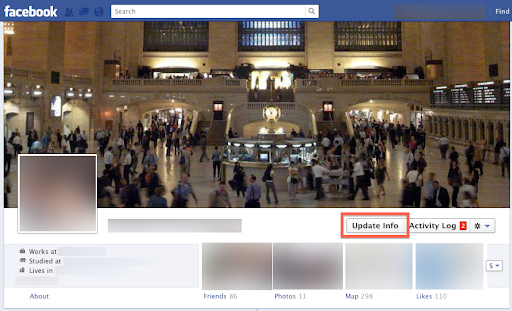
3. 左上にある「基本データ」(英語だと「about」)ボタンを押して、編集したいデータを選ぶ。基本的に「基本データ」と「いいね!」に見せたい範囲を決めたいデータがありそうです。
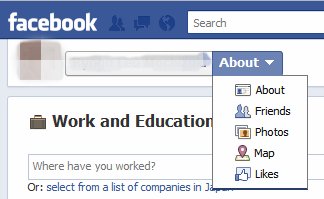
4. 「編集」ボタンを押し、公開範囲を選びます(公開、友達、自分のみなど)
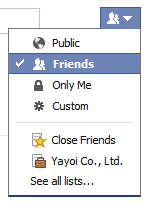
5. 「編集を終了」ボタンを押してその項目の編集を終える
6. 3~5を繰り返す。
以上です。
僕の場合、何に興味があるかまでは一般公開していてよかったのですが、自分が「いいね!」を押した対象が全部出ていて、これはヤバイと思い公開範囲を限定しました。ふぅ、これで一安心。
思いも寄らない個人情報がおっぴろげ~状態になったらFacebookはどうしてくれるんですかね。「ちゃんと設定してない方が悪い」ってことはないよう祈るばかりですよ。
[qa]